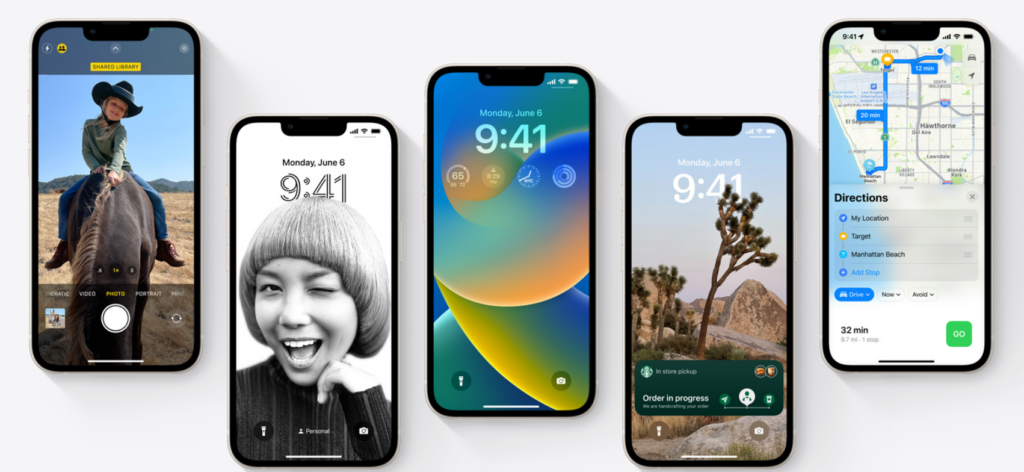iOS 16 Kilit ekranı, iPhone kilit ekranına bir dizi özelleştirme seçeneği getirdi. Yazı tiplerini özelleştirme ve widget ekleme yeteneğinden, kilit ekranının neredeyse her öğesi tercihinize göre değiştirilebilir. Hepsinden iyisi, yalnızca işlevsel değil, aynı zamanda yapılandırılması da kolaydır. Bu makalemizde, iPhone’unuz için farklı kilit ekranı seçeneklerini nasıl oluşturacağınızı ve yapılandıracağınızı göstereceğiz.
iOS 16’nın en iyi beş özelliği arasında seçim yapmak zorunda kalsaydık. Yarattığı görsel etki nedeniyle kesinlikle yeni kilit ekranı düzenleme seçeneklerine razı olurdum. Apple nihayet telefonumuzu açmak zorunda kalmadan görebildiklerimiz üzerinde daha fazla kontrole izin verdi. Android akıllı telefon kullananlar için bu önemsiz görünebilir, ancak bu seçeneğe hiç sahip olmayanlar için açıkçası yeni görünüyor.
iOS 16’nın hala geliştirme aşamasında olduğunu ve şu anda yalnızca geliştiriciler için mevcut olduğunu unutmayın. Temmuz ayında Apple, resmi duyuru yapılmadan önce tüm kullanıcıların yeni özelliklerin keyfini çıkarabileceği iOS 16’nın genel beta sürümünü yayınladı.
iOS 16 kilit ekranı: iPhone’unuzu nasıl özelleştirebilirsiniz
Apple tarafından sunulan sistem, Apple Watch’ta sahip olduğumuz sisteme çok benzer, yani bir kilit ekranları galerisi oluşturmanıza ve bunları ilginize göre kullanmanıza olanak tanır. iOS 16’da ilk kilit ekranınızı oluşturmak için aşağıdaki adımları izleyin:
Kilit ekranına uzun basın (sistem, birinin kilit ekranını düzenlemesine izin vermek için FaceID kullanır).
Duvar kağıdı oluşturmak için ekranın sağ alt köşesindeki mavi (+) simgesine dokunun.
En üstteki mevcut kategorilerden bir duvar kağıdı seçin veya tüm seçenekleri görmek için aşağı kaydırın (Apple, kilit ekranında kullanım için en iyi çekimleri önermek için Fotoğraflar hizmetine güvenir; bu gerçekten harika ve örnekte kullandığım duvar kağıdı. aşağıda).
İstediğiniz duvar kağıdını seçtikten sonra , kullanmak istediğiniz widget’ları seçmek için (+) simgesine dokunun. Önerilen widget’lar en üstte bulunur. Ancak siz ekranda kaydırdıkça kategoriye göre daha fazla seçeneğimiz de vardır. Burada, istediğiniz widget’ı ilgili alana sürüklemeniz gerekecektir.
Yazı tipi ve renk gibi öğeleri değiştirmek için saat alanına dokunun.
Widget eklemek için tarihe dokunun . Seçenekler arasında Takvim, Saat, Fitness, Hatırlatıcılar, Hisse Senetleri ve Hava Durumu bulunur.
Özelleştirmeden memnun kaldığınızda, ekranın sağ üst köşesindeki “Bitti” düğmesini tıklamanız ve kilit ekranınızı kaydetmeniz yeterlidir.
Özelleştirme işlemine yeniden başlamak için alttaki “Özelleştir” düğmesini tıklayın.